L’accéléromètre de votre téléphone Android peut détecter l’orientation de votre téléphone et faire pivoter l’écran en mode paysage ou portrait. Mais il arrive parfois que la fonction de rotation automatique sur Android cesse de fonctionner. Souvent, cela est dû au fait que l’option est simplement désactivée. Dans d’autres cas, cela peut être dû à des problèmes liés au micrologiciel du téléphone, à un capteur défectueux ou à un conflit avec une application tierce.
Nous vous présentons ici quelques solutions simples pour faire fonctionner la rotation automatique sur votre téléphone Android.
1. Activer la rotation automatique
Votre téléphone Android est doté d’une fonction de rotation automatique intégrée. Vous pouvez y accéder à partir du panneau Paramètres rapides pour activer ou désactiver la rotation automatique. Vous pouvez basculer le commutateur pour activer ou désactiver la rotation, ou pour verrouiller votre écran dans une orientation particulière.
Vérifiez si vous ou quelqu’un d’autre n’a pas modifié les paramètres et, si nécessaire, activez la fonction pour corriger la rotation automatique sur votre téléphone.
Pour activer la rotation automatique sur Android :
- Balayez vers le bas à partir du haut de l’écran pour afficher l’option de rotation automatique. Réglages rapides panneau.
- Ici, localisez et tapez sur l’icône Rotation automatique L’icône est différente selon le téléphone que vous utilisez. Son aspect varie en fonction du téléphone que vous utilisez. Sur les téléphones Samsung, il s’agit d’une icône de cadenas sur laquelle on peut lire Portrait ou Paysageselon l’orientation actuelle de votre écran.
- Une fois activée, la fonction de rotation automatique de votre Android devrait commencer à fonctionner immédiatement.
3 Images
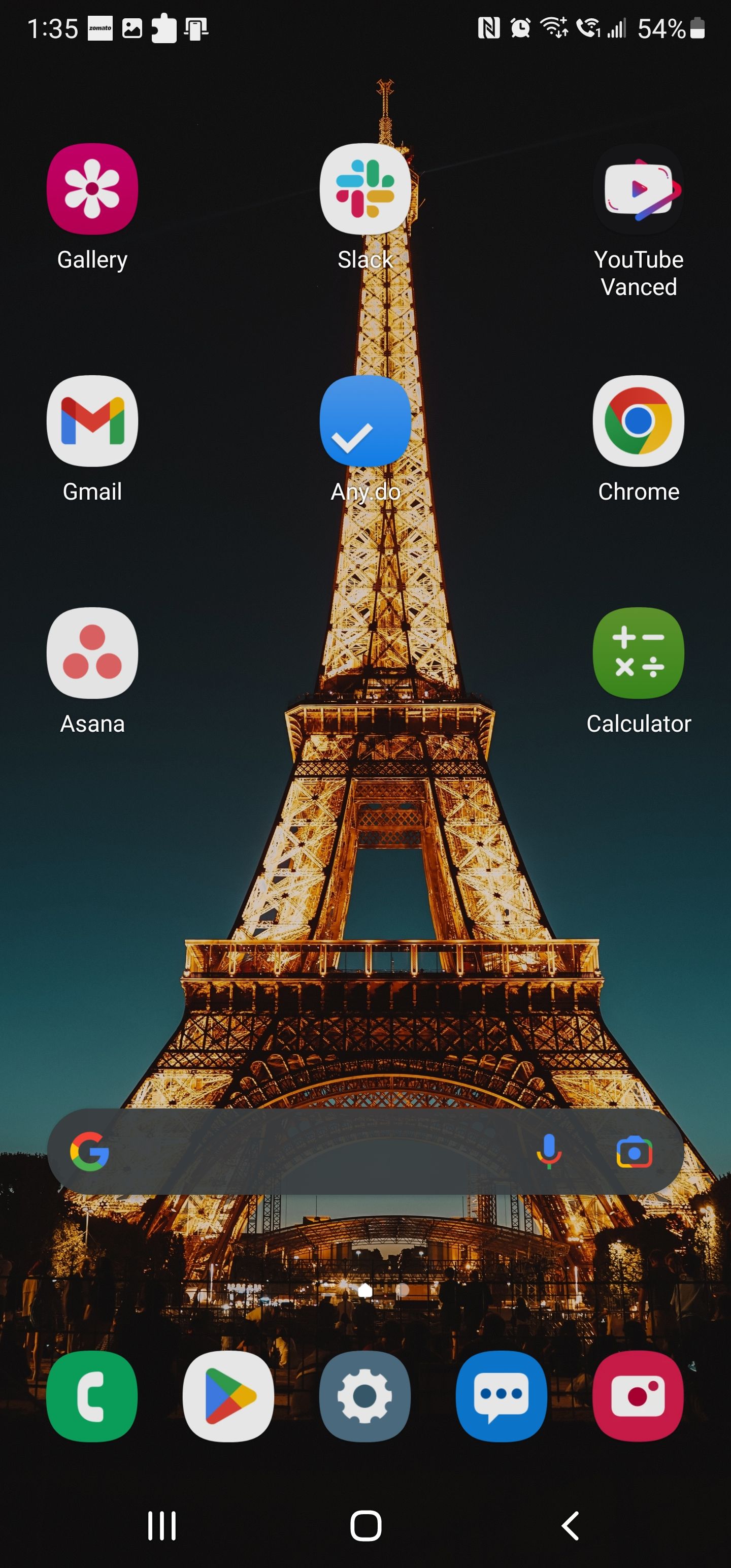
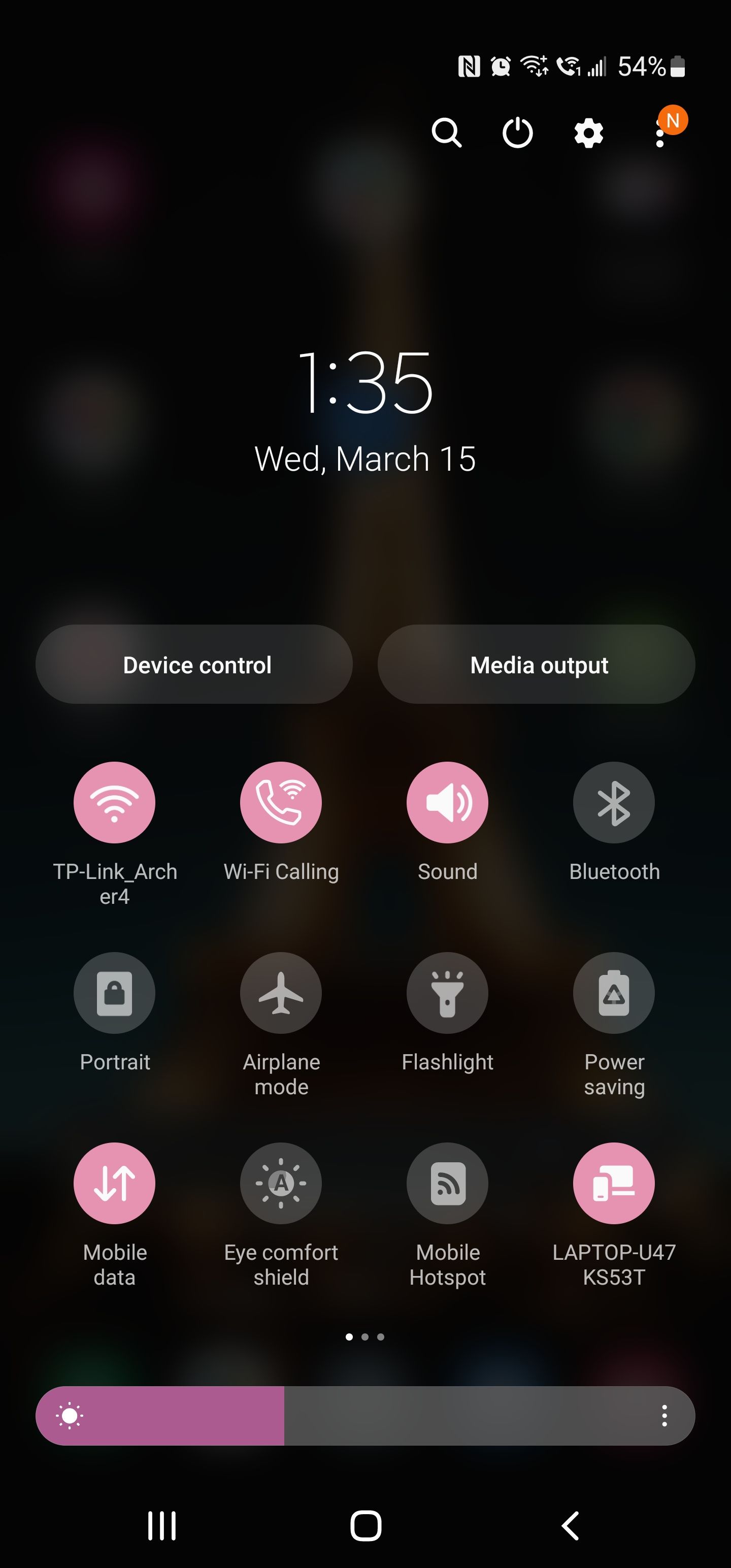
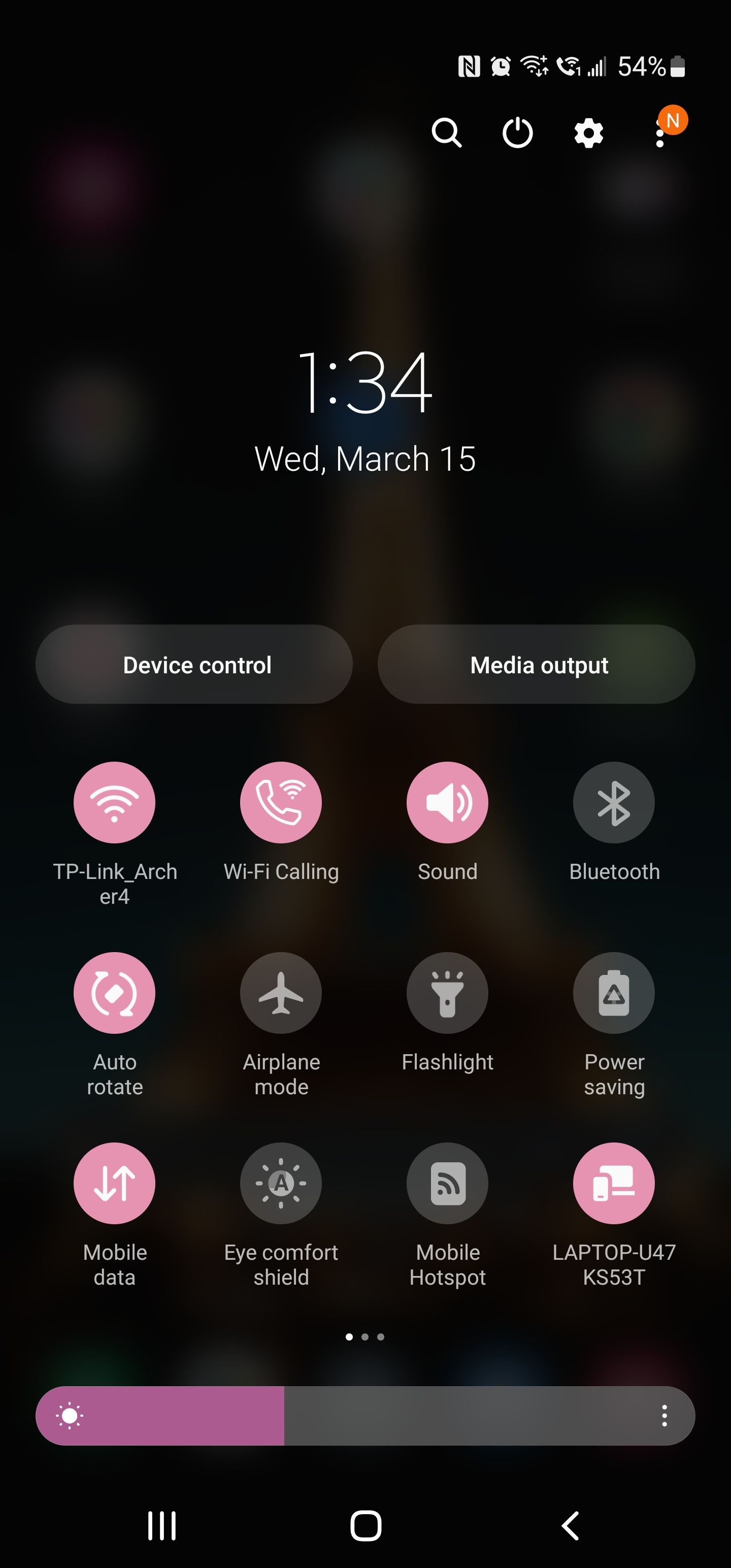
2. Effectuer un redémarrage
La deuxième solution la plus courante pour restaurer la rotation automatique sur votre téléphone Android consiste à redémarrer le système. Un redémarrage rapide peut résoudre les problèmes temporaires qui empêchent une ou plusieurs fonctions du système de fonctionner.
Pour redémarrer votre téléphone, maintenez enfoncée la touche Marche/Arrêt . Ensuite, tapez sur Redémarrer et à nouveau sur Redémarrer. Même si la rotation automatique commence à fonctionner après le redémarrage, le problème peut réapparaître et nécessiter plusieurs redémarrages.
3. Vérifier les problèmes spécifiques aux applications et les conflits avec des applications tierces
Parfois, la rotation automatique peut cesser de fonctionner pour une application spécifique. Par exemple, l’application YouTube pour Android a souvent des problèmes avec la détection de l’orientation du téléphone.
Un bogue généralisé sera probablement corrigé dans les nouvelles mises à jour. Toutefois, si la mise à jour de l’application ne résout pas le problème, essayez cette solution de contournement. Lorsqu’une vidéo YouTube est ouverte, balayez vers le haut pour passer en mode plein écran et balayez vers le bas pour rétablir le mode portrait. Il s’agit d’une astuce pratique pour l’application YouTube si la rotation automatique fonctionne autrement.
2 Images
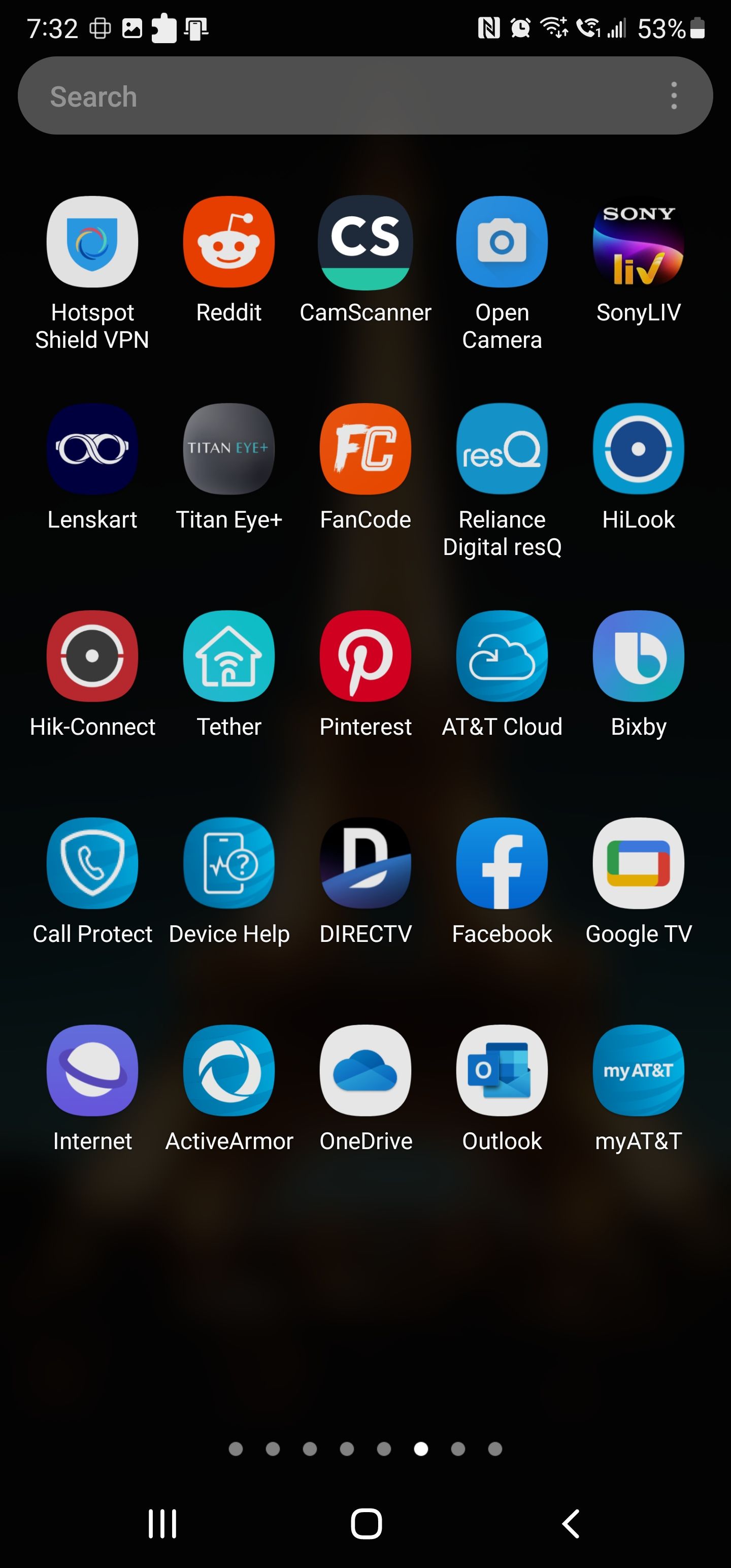
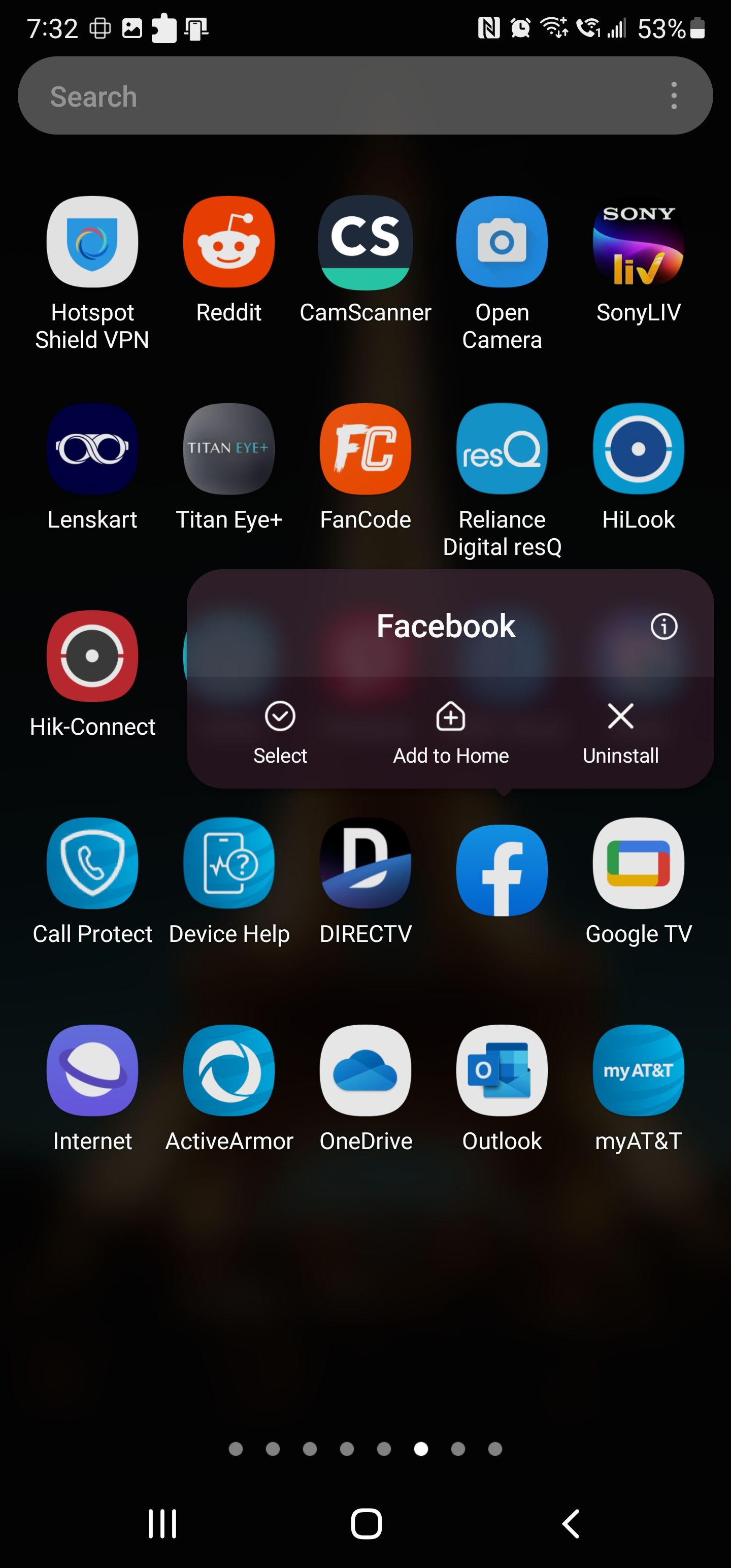
En outre, si vous avez récemment installé un grand nombre d’applications, vérifiez s’il n’y a pas de conflit d’application. Certaines applications peuvent entrer en conflit avec les paramètres de votre téléphone, comme la rotation automatique. Essayez de désinstaller les applications les plus récemment installées et redémarrez votre téléphone pour voir si le problème est résolu. Vérifiez également si vous avez désactivé la rotation automatique pour certaines applications.
4. Ne touchez pas votre écran pendant la rotation
Android vous permet de désactiver temporairement la fonction de rotation automatique en appuyant longuement sur votre écran. Par exemple, si vous souhaitez changer l’orientation de votre téléphone sans déclencher la rotation automatique, appuyez longuement sur l’écran, puis faites-le pivoter.
Il s’agit d’un phénomène courant lors de l’utilisation d’un navigateur Web. Veillez simplement à ne pas toucher l’écran lorsque vous faites pivoter votre téléphone, et la rotation automatique se déclenchera.
5. Utiliser une application tierce de contrôle de la rotation
Une application de contrôle de la rotation est destinée aux appareils dont l’écran ne fonctionne que partiellement. Elle est utile si la partie supérieure de l’écran du mobile ne fonctionne pas et que vous ne pouvez pas accéder aux Paramètres rapides. Vous pouvez utiliser ces applications comme alternative à la fonction de rotation automatique sur Android.
Control Screen Rotation est une application de contrôle de rotation très populaire sur Android, avec plus de cinq millions de téléchargements. Elle vous permet de modifier l’orientation de l’écran automatiquement en fonction de l’orientation du capteur ou manuellement. Elle comprend également une fonction de superposition pratique pour modifier l’orientation de l’écran à partir du panneau de notification.
L’utilisation de l’application est assez simple. Ouvrez l’application et tapez sur Démarrer le service. Définir Sélectionner l’orientation de l’écran à Orientation du capteurpuis, pour activer la superposition, basculer l’interrupteur sur Ajouter un bouton à la notification d’arrêt de service.
3 Images

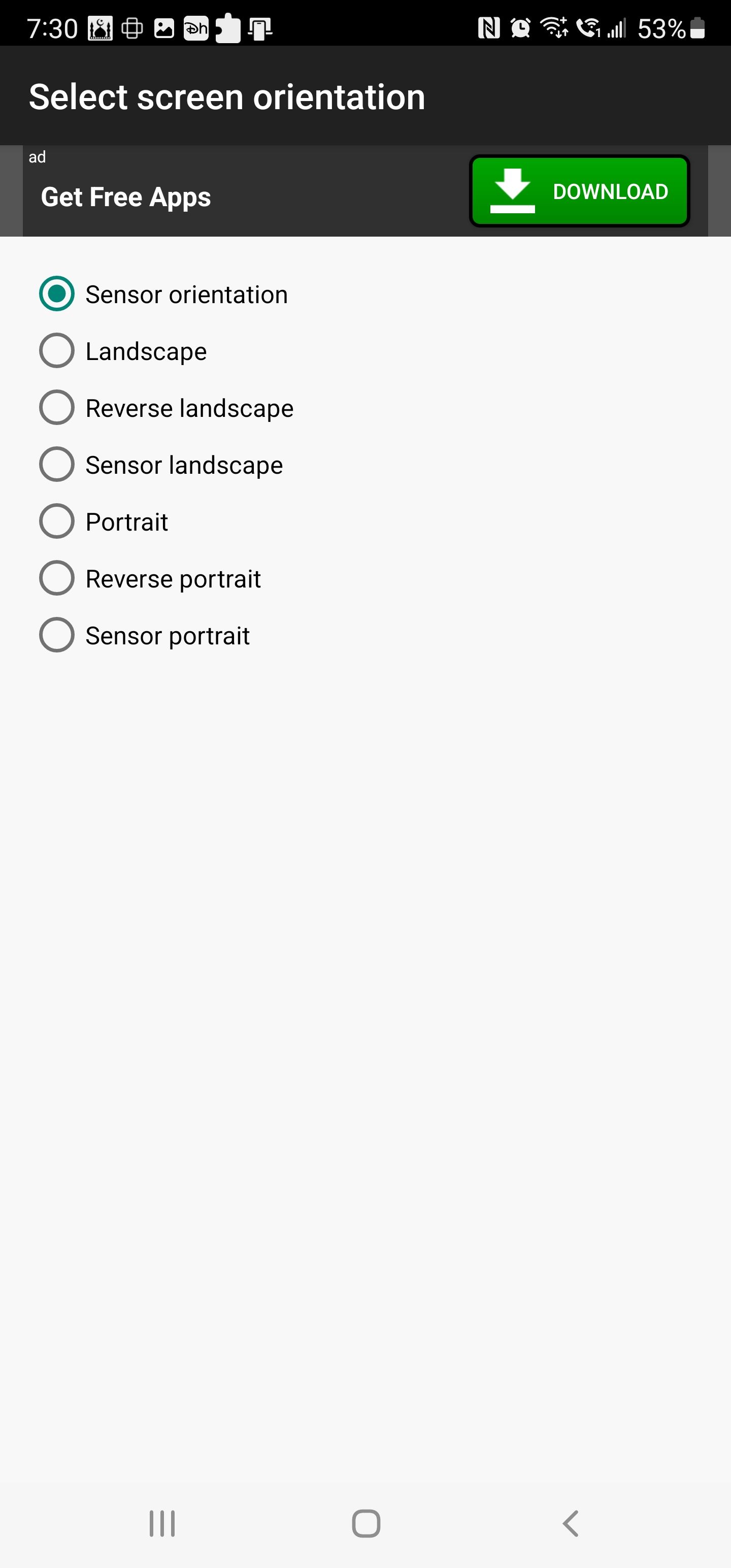

Il prend également en charge l’orientation paysage et portrait inversée, et si vous passez à la version pro, vous pouvez ajouter une tuile de rotation automatique au panneau des paramètres rapides et éliminer les publicités.
Télécharger : Rotation de l’écran de contrôle (Gratuit, achats in-app disponibles)
6. Effectuer une réinitialisation d’usine
Si vous ne souhaitez pas utiliser une application tierce, bien qu’il s’agisse d’un excellent remède, une réinitialisation d’usine peut être votre dernière option. Une réinitialisation d’usine effacera votre appareil Android et le ramènera à son état d’origine.
Il existe trois façons de réinitialiser Android. Quelle que soit la méthode choisie, veillez à créer une sauvegarde des données car vous ne pourrez pas récupérer les données supprimées sur Android après une réinitialisation d’usine.
Corrections pour les cas où la rotation automatique ne fonctionne plus
La rotation automatique sur Android peut cesser de fonctionner si la fonction est désactivée dans les Paramètres rapides. Dans d’autres cas, il peut s’agir d’un problème spécifique à une application ou d’un conflit avec une application tierce. Si le problème persiste, une application de contrôle de la rotation devrait permettre de rétablir la fonctionnalité de rotation automatique jusqu’à ce que vous trouviez une solution permanente.

